 |
|
Основные элементы окна модели
Окно модели содержит следующие элементы (рис. 1.7):
1. Заголовок с названием окна. Вновь созданному окну присваивается имя Untitled с соответствующим номером.
2. Панель меню – File, Edit, View, Simulation, Format, Toolsи Help.
3. Панель инструментов.
4. Окно для создания схемы модели.
5. Строка состояния, содержащая информацию о текущем состоянии модели.
Меню окна содержит команды для редактирования модели, ее настройки и управления процессом расчета, работы с файлами и т. п.:
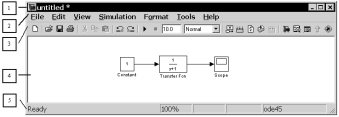
Рис. 1.7. Основные элементы окна модели
Для работы с моделью можно использовать кнопки на панели инструментов (рис. 1.8).

Рис. 1.8. Панель инструментов окна модели
Кнопки панели инструментов имеют следующее назначение:
1. New Model– открыть новое (пустое) окно модели;
2. Open Model– открыть существующий файл модели (mdl-файл);
3. Save Model– сохранить файл на диске;
4. Print Model– вывод на печать схемы модели;
5. Cut– вырезать выделенную часть модели в буфер промежуточного хранения;
6. Copy– скопировать выделенную часть модели;
7. Paste– вставить в окно модели содержимое буфера промежуточного хранения;
8. Undo– отменить предыдущую операцию редактирования;
9. Redo– восстановить результат отмененной операции редактирования;
10. Start/Pause/Continue Simulation– запуск модели на исполнение (команда Start); после запуска модели на изображении кнопки выводится символ, и ей соответствует уже команда Pause(приостановить моделирование). Для возобновления моделирования после паузы следует щелкнуть по той же кнопке, поскольку в режиме паузы ей соответствует команда Continue(Продолжить);
11. Stop– закончить моделирование;
12. Simulation Stop Time– время окончания моделирования. Позволяет задать время окончания расчета;
13. Normal/Accelerator– обычный/ускоренный режим расчета;
14. Show when hovering– показывать значения сигналов на выходах блока при наведении на блок указателя мыши;
15. Incremental Build– генерировать код для инструмента Real Time Workshop (мастерская реального времени);
16. Refresh Model Blocks– обновить входные и выходные порты и параметры всех блоков модели;
17. Update diagram– обновить окно модели;
18. Build Subsystem– создать исполняемый код подсистемы;
19. Library Browser– открыть окно обозревателя;
20. Launch model Explorer– открыть окно исследователя модели (инструмента, систематизирующего информацию о модели);
21. Toggle Model Browser– открыть окно обозревателя модели. При использовании данного инструмента в левой части окна модели будет открыто дополнительное окно, содержащее изображение иерархической структуры модели в виде дерева;
22. Go to parent system– переход из подсистемы в систему высшего уровня иерархии;
23. Debug– запуск отладчика модели.
В нижней части окна модели находится строка состояния, в которой отображаются краткие комментарии к кнопкам панели инструментов, а также к пунктам меню, когда указатель мыши находится над соответствующим элементом интерфейса. Это же текстовое поле используется и для индикации состояния Simulink: Ready(Готов) или Running(Выполнение). В строке состояния отображаются также: масштаб отображения блок-диаграммы (в процентах, исходное значение равно 100%); индикатор степени завершенности сеанса моделирования (появляется после запуска модели); текущее значение модельного времени (выводится также только после запуска модели); используемый метод расчета состояний модели.